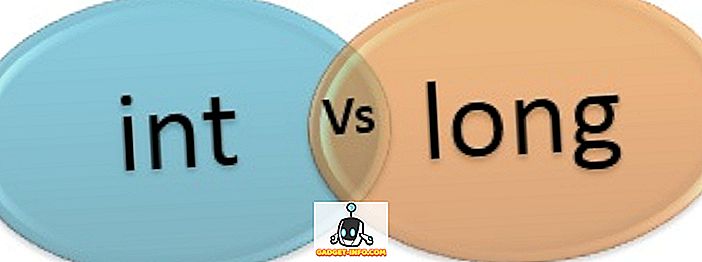Mul oli Windows 10 juba mõnda aega installitud ja ma otsustasin lõpuks proovida seadistada väikese testimiskoha, kasutades IIS 10-i, mis on uusim Internet Information Services'i versioon, mis töötab Windows 10-s. installida IIS 10 operatsioonisüsteemi Windows 10 ja seadistada uus veebileht. Kui teil on küsimusi, saatke kommentaar.
Installige IIS 10 operatsioonisüsteemi Windows 10
Esimene asi, mida me peame tegema, on IIS-i installimine juhtpaneeli kaudu. Kui olete seal, klõpsake programmidel ja funktsioonidel .

Seejärel klõpsake vasakpoolses veerus nuppu Windowsi funktsioonide sisse- ja väljalülitamine .

Nüüd kerige alla, kuni näete loendis Interneti-infoteenuseid . Mine edasi ja vajuta pealkirja kõrval olevasse tühja ruutu. See peaks muutuma väikeseks mustaks ruuduks.

Pange tähele, et musta ruudu kontrollimise asemel tähendab see seda, et mitte kõiki alamelemente installitakse. Näiteks vaikimisi IIS-i kontrollimine ei installi FTP-serveri valikut. Kui soovite FTP-serverit installida, peate + -kasti laiendama ja käsitsi kontrollima. Mine edasi ja klõpsake OK ja seejärel installige Windows 10 IIS. IIS-i installimiseks ei pea DVD-d olema.
Kui see on lõpetatud, peaksite saama vaikimisi veebisaidi laadida, külastades oma IE-d ja sidudes // localhost. See peaks looma IIS 10 vaikimisi veebilehe.

Seejärel saate minna juhtpaneelile ja klõpsa haldustööriistadele . Siin näete Interneti infoteenuseid (IIS) . Saate teadaoleva IIS-konsooli ekraani:

Vasakul serval saate serveri loendi vaatamiseks laiendada serveri. Alustamiseks on teil ainult vaikimisi veebisait, mis on salvestatud C: inetpub wwwroot .

Uue veebisaidi seadistamiseks IIS 10-s paremklõpsake saidil Sites ja valige Lisa veebileht .

Andke oma saidile nimi ja sirvige füüsilist teed, kuhu veebifailid salvestatakse.

Jaotises Köitmine saate määrata, millist IP-aadressi veebisait peaks kuulama ja millist porti. Samuti saate määrata hostinime, kui teie arvutil on staatiline avalik IP-aadress DNS-kirjetega domeeninime kohta, mis viitab sellele IP-aadressile. Selles postituses ei hakka ma oma veebisaidile pääsema väljaspool oma kohalikku võrku.
Klõpsake nuppu OK ja saate hoiatuse selle kohta, kuidas teine sait juba kasutab samu seadeid ja seepärast on see vastuolus. Seda seetõttu, et vaikimisi valitud veebileht on määratud ka IP-aadressi ja 80-nda pordi jaoks All Unassigned (maine määramata). Veebisaidi saate peatada, valides selle vasakpoolsel paneelil ja klõpsates seejärel parempoolses paanis nuppu Stopp . Siis, kui ma uuesti külastasin // localhostit, tuli minu uus index.html fail üles:

See ongi nii, nüüd saate alustada mängimist, et seadistada oma veebisaidi seadistusi. Hea koht alustamiseks on Microsofti veebipõhise platvormi paigaldaja, mis on kiiresti tööriist kõigi Microsofti veebikomponentidega nagu SQL Server Express, .NET Framework, Visual Web Developer ja palju muud. Vaadake ka IIS.neti kodulehekülge, et saada rohkem teavet IIS-i haldamise kohta. Naudi!